วิธีย่อขนาดหน้าจอใน Windows 10

บทความนี้จะแสดงวิธีย่อขนาดหน้าจอใน Windows 10 เพื่อให้คุณใช้งานได้อย่างมีประสิทธิภาพ
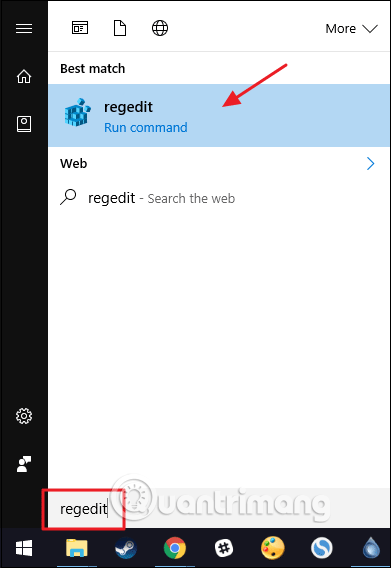
หากมีโฟลเดอร์ที่เต็มไปด้วยไฟล์ และคุณต้องการบันทึกหรือพิมพ์รายการไฟล์ควรทำอย่างไร? ด้วยการปรับแต่งรีจิสทรีเล็กน้อย คุณสามารถเพิ่มคำสั่งเพื่อคัดลอกเนื้อหาโฟลเดอร์ไปยังคลิปบอร์ดได้
คุณแคปหน้าจอโฟลเดอร์แล้วพิมพ์ได้เลย แต่วิธีนี้จะจับภาพไฟล์ทั้งหมดในรูปเดียวไม่ได้ คุณยังสามารถใช้คำสั่งในCommand Promptเพื่อแปลงรายการไดเร็กทอรีเป็นไฟล์ได้ อย่างไรก็ตาม การเพิ่มคำสั่งลงในเมนูบริบทจะง่ายกว่ามาก เนื่องจากคุณเพียงแค่ต้องคลิกขวาที่โฟลเดอร์เพื่อคัดลอกรายการไฟล์ไปยังคลิปบอร์ดทันที และนี่คือวิธีการทำ
เพิ่มคำสั่งคลิกขวาเพื่อคัดลอกรายการไฟล์โดยการแก้ไขรีจิสทรีด้วยตนเอง
หากต้องการเพิ่มคำ สั่งคลิกขวาใน Windows ทุกรุ่น คุณเพียงแค่ต้องทำการแก้ไขเล็กน้อยในWindows Registry
คำเตือน: Registry Editor เป็นเครื่องมือที่ทรงพลังและการใช้ในทางที่ผิดอาจทำให้ระบบไม่เสถียรหรือใช้งานไม่ได้ นี่เป็นเคล็ดลับง่ายๆ คุณเพียงแค่ต้องปฏิบัติตามคำแนะนำอย่างเคร่งครัดและคุณจะไม่มีปัญหาใดๆ คุณต้องสำรองข้อมูลรีจิสทรีก่อนทำการเปลี่ยนแปลงเพื่อป้องกันปัญหา
เปิดตัวแก้ไขรีจิสทรีโดยกดStartแล้วพิมพ์regeditจากนั้นกดEnterและให้สิทธิ์ในการเปลี่ยนแปลงคอมพิวเตอร์
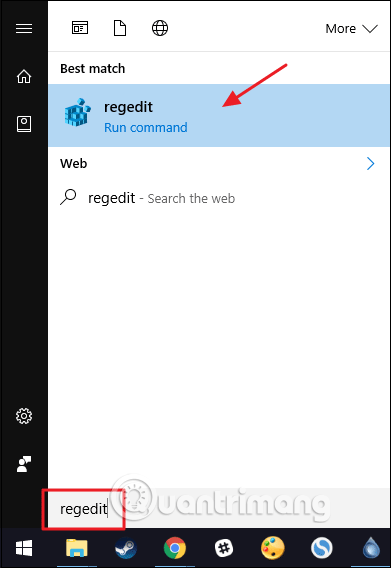
ใน Registry Editor ให้ใช้แถบด้านข้างซ้ายเพื่อไปยังคีย์ต่อไปนี้:
HKEY_CLASSES_ROOT\ไดเรกทอรี\เชลล์
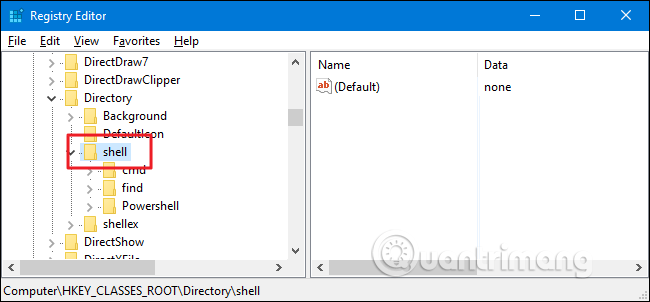
ถัดไป คุณจะสร้างคีย์ใหม่ภายในเปลือก คีย์ โดยคลิกขวาที่เปลือกคีย์และเลือกใหม่ >คีย์ ตั้งชื่อ รายการคัดลอกคีย์ใหม่นี้หรืออะไรก็ได้ที่คุณต้องการ
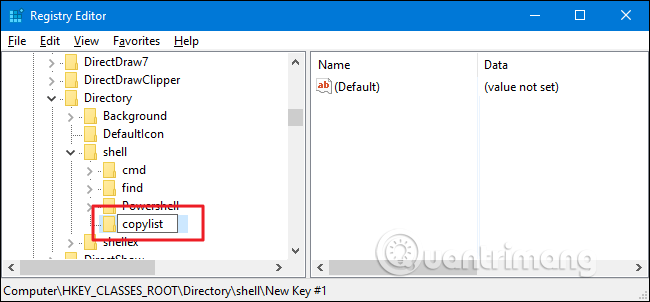
ตอนนี้คุณเปลี่ยนค่า(ค่าเริ่มต้น)ภายใน คีย์ copylist ใหม่ โดยเลือก คีย์ copylist จากนั้น ดับเบิลคลิกที่ค่า(ค่าเริ่มต้น)เพื่อเปิดหน้าต่างคุณสมบัติ
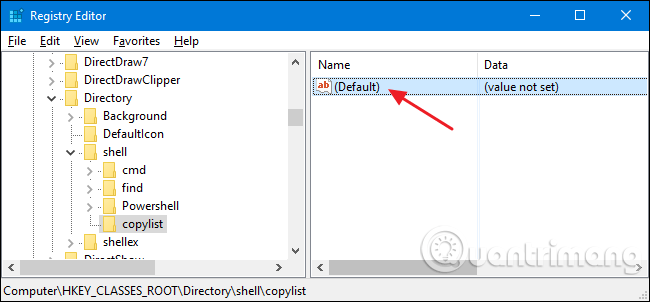
ในหน้าต่างคุณสมบัติ ให้ตั้งค่าใน กล่อง Value dataเป็นCopy File List to Clipboardจากนั้นคลิกOKค่านี้ระบุชื่อคำสั่งที่ปรากฏในเมนูบริบท ที่นี่คุณสามารถพิมพ์ชื่ออะไรก็ได้ที่คุณต้องการ แต่ต้องสั้น
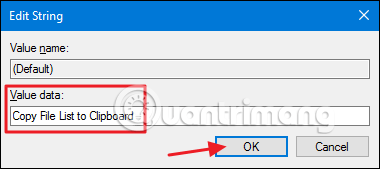
ถัดไป คุณจะสร้างคีย์ใหม่ภายใน คีย์ copylistโดยคลิกขวาที่ คีย์ copylistและเลือกNew > Key โดยตั้งชื่อ คำสั่ง คีย์ ใหม่นี้
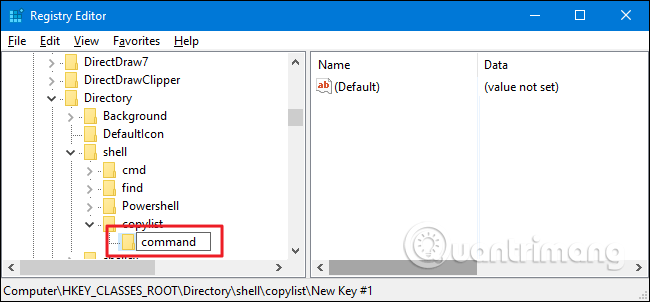
ตอนนี้คุณเปลี่ยนค่า(ค่าเริ่มต้น)ภายในคำสั่ง คีย์ใหม่ โดยเลือก คีย์ คำสั่งดับเบิลคลิกที่ค่า(ค่าเริ่มต้น)เพื่อเปิดหน้าต่างคุณสมบัติ
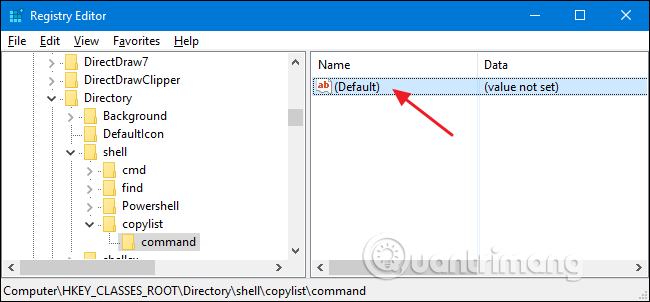
ค่า(ค่าเริ่มต้น)จะกำหนดคำสั่งจริงที่จะรันเมื่อคุณเลือกตัวเลือกในเมนูบริบท หากต้องการเพิ่มคำสั่งเพื่อคัดลอกรายการชื่อไฟล์ทั้งหมดไปยังคลิปบอร์ด ให้พิมพ์บรรทัดต่อไปนี้ในกล่องValue dataจากนั้นคลิกOK
cmd /c dir "%1" /b /a:-d /o:n | คลิป
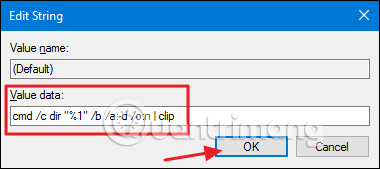
นอกจากนี้ หากคุณต้องการคัดลอกรายการที่มีข้อมูลโดยละเอียดมากขึ้น ไม่ใช่แค่ชื่อไฟล์ คุณสามารถลบ สวิตช์ /bในคำสั่งด้านบนได้ เพื่อเป็นการคัดลอกชื่อ วันที่ และขนาดไฟล์ คุณเพียงแค่ต้องป้อนบรรทัดต่อไปนี้ใน กล่อง ข้อมูลค่า
cmd /c dir "%1" /a:-d /o:n | คลิป
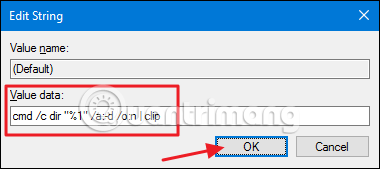
ที่นี่เราใช้คำสั่ง dirดังนั้นคุณสามารถใช้สวิตช์ใดก็ได้ที่คำสั่งรองรับ หากต้องการข้อมูลเพิ่มเติมเกี่ยวกับคำสั่งนี้ ให้พิมพ์dir /?ลงในพร้อมรับคำสั่ง
เมื่อเสร็จแล้ว ให้ออกจาก Registry Editor หากต้องการตรวจสอบ เพียงคลิกขวาที่โฟลเดอร์ใดก็ได้แล้วเลือกคำ สั่ง Copy File List to Clipboardคุณจะเห็นหน้าต่างพร้อมรับคำสั่งเปิดและปิดอย่างรวดเร็ว หลังจากเลือกคำสั่งแล้ว คุณสามารถวางเนื้อหาลงในแอปพลิเคชันอื่น เช่น Word หรือ Notepad ได้
หากคุณเลือกคำสั่งด้วย สวิตช์ /bคุณจะเห็นรายการไฟล์อย่างง่ายดังต่อไปนี้:
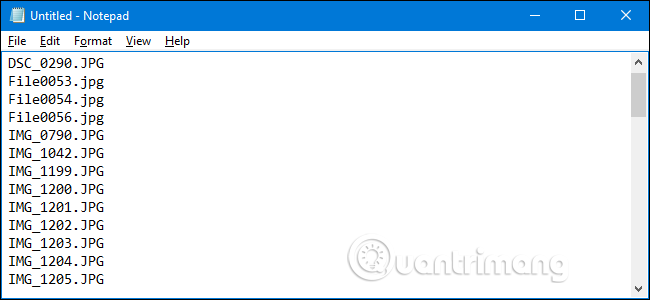
หากคุณเลือกคำสั่งโดยไม่มี สวิตช์ /bคุณจะมีรายการรายละเอียดดังต่อไปนี้:
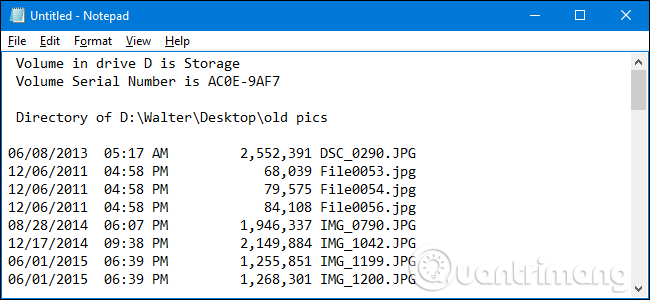
หากคุณต้องการย้อนกลับการเปลี่ยนแปลงนี้ เพียงกลับไปที่รีจิสทรีแล้วลบ คีย์ copylistที่สร้างขึ้น การดำเนินการนี้จะลบค่าและคีย์อื่น ๆ ทั้งหมดในรายการคัดลอก คีย์โดยอัตโนมัติ และลบคำสั่งในเมนูบริบท
ดาวน์โหลดไฟล์แฮ็ครีจิสทรีได้ด้วยคลิกเดียว
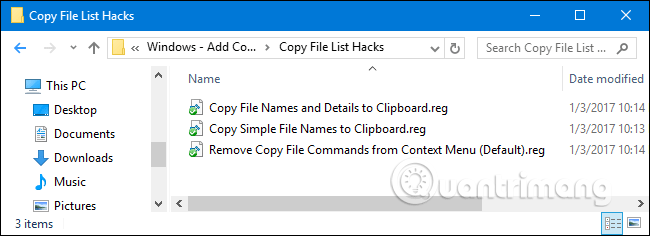
หากคุณไม่ต้องการเปลี่ยนแปลงรีจิสทรีด้วยตนเอง คุณสามารถดาวน์โหลดไฟล์แฮ็กได้ด้วยคลิกเดียวด้านล่าง แฮ็คไฟล์คัดลอกชื่อไฟล์อย่างง่ายไปยังคลิปบอร์ดจะเพิ่มคำสั่งเพื่อคัดลอกรายการชื่อไฟล์ไปยังเมนูบริบท แฮ็คไฟล์คัดลอกชื่อไฟล์และรายละเอียดไปยังคลิปบอร์ดจะเพิ่มคำสั่งต่อไปนี้เพื่อคัดลอกชื่อไฟล์ วันที่ และขนาดไปยังเมนูบริบท และในที่สุด ไฟล์ Remove Copy File Commands from Context Menu (Default)จะลบคำสั่งที่คุณเพิ่ม ไฟล์แฮ็คทั้งสามไฟล์ด้านบนจะอยู่ในไฟล์ ZIPด้านล่าง คุณเพียงแค่ต้องดับเบิลคลิกที่ไฟล์ที่คุณต้องการใช้
https://www.howtogeek.com/wp-content/uploads/2017/01/Copy-File-List-Hacks.zipไฟล์แฮ็กเหล่านี้เป็นกระบวนการส่งออกคีย์รายการคัดลอกที่เราสร้างขึ้นในส่วนก่อนหน้าไปเป็นไฟล์ .REGและการเรียกใช้ไฟล์นี้จะแก้ไขค่าในรีจิสทรี หากต้องการ คุณสามารถสร้างไฟล์แฮ็กรีจิสทรีของคุณเอง ได้
ขอให้คุณประสบความสำเร็จ!
บทความนี้จะแสดงวิธีย่อขนาดหน้าจอใน Windows 10 เพื่อให้คุณใช้งานได้อย่างมีประสิทธิภาพ
Xbox Game Bar เป็นเครื่องมือสนับสนุนที่ยอดเยี่ยมที่ Microsoft ติดตั้งบน Windows 10 ซึ่งผู้ใช้สามารถเรียนรู้วิธีเปิดหรือปิดได้อย่างง่ายดาย
หากความจำของคุณไม่ค่อยดี คุณสามารถใช้เครื่องมือเหล่านี้เพื่อเตือนตัวเองถึงสิ่งสำคัญขณะทำงานได้
หากคุณคุ้นเคยกับ Windows 10 หรือเวอร์ชันก่อนหน้า คุณอาจประสบปัญหาในการนำแอปพลิเคชันไปยังหน้าจอคอมพิวเตอร์ของคุณในอินเทอร์เฟซ Windows 11 ใหม่ มาทำความรู้จักกับวิธีการง่ายๆ เพื่อเพิ่มแอพพลิเคชั่นลงในเดสก์ท็อปของคุณ
เพื่อหลีกเลี่ยงปัญหาและข้อผิดพลาดหน้าจอสีน้ำเงิน คุณต้องลบไดรเวอร์ที่ผิดพลาดซึ่งเป็นสาเหตุของปัญหาออก บทความนี้จะแนะนำวิธีถอนการติดตั้งไดรเวอร์บน Windows โดยสมบูรณ์
เรียนรู้วิธีเปิดใช้งานแป้นพิมพ์เสมือนบน Windows 11 เพื่อเพิ่มความสะดวกในการใช้งาน ผสานเทคโนโลยีใหม่เพื่อประสบการณ์ที่ดียิ่งขึ้น
เรียนรู้การติดตั้งและใช้ AdLock เพื่อบล็อกโฆษณาบนคอมพิวเตอร์ของคุณอย่างมีประสิทธิภาพและง่ายดาย
เวิร์มคอมพิวเตอร์คือโปรแกรมมัลแวร์ประเภทหนึ่งที่มีหน้าที่หลักคือการแพร่ไวรัสไปยังคอมพิวเตอร์เครื่องอื่นในขณะที่ยังคงทำงานอยู่บนระบบที่ติดไวรัส
เรียนรู้วิธีดาวน์โหลดและอัปเดตไดรเวอร์ USB บนอุปกรณ์ Windows 10 เพื่อให้ทำงานได้อย่างราบรื่นและมีประสิทธิภาพ
หากคุณต้องการเรียนรู้เพิ่มเติมเกี่ยวกับ Xbox Game Bar และวิธีปรับแต่งให้เหมาะกับประสบการณ์การเล่นเกมที่สมบูรณ์แบบของคุณ บทความนี้มีข้อมูลทั้งหมด








